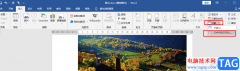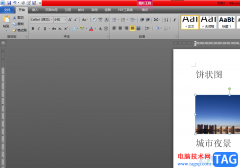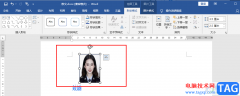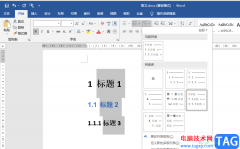word文档是一款非常好用的软件,其中的功能非常丰富并且实用,很多小伙伴都在使用。如果我们在Word文档中插入表格后,需要选中某行或者某列进行编辑处理,小伙伴们知道具体该如何进行操作吗,其实操作方法是非常简单的,小伙伴们可以打开自己的软件后跟着下面的图文步骤一起动手操作起来,看看效果。如果小伙伴们还没有office系列办公软件,可以在本教程末尾处进行下载和安装,方便后续需要的时候可以快速打开进行使用。接下来,小编就来和小伙伴们分享具体的操作步骤了,有需要或者是有兴趣了解的小伙伴们快来和小编一起往下看看吧!
操作步骤
第一步:双击打开电脑版wps文档进入编辑界面,可以在“插入”选项卡中插入表格;

第二步:将鼠标悬停到需要选中的列上方,变成如图所示的黑色指向下方的箭头时,点击一下就可以选中该列了;
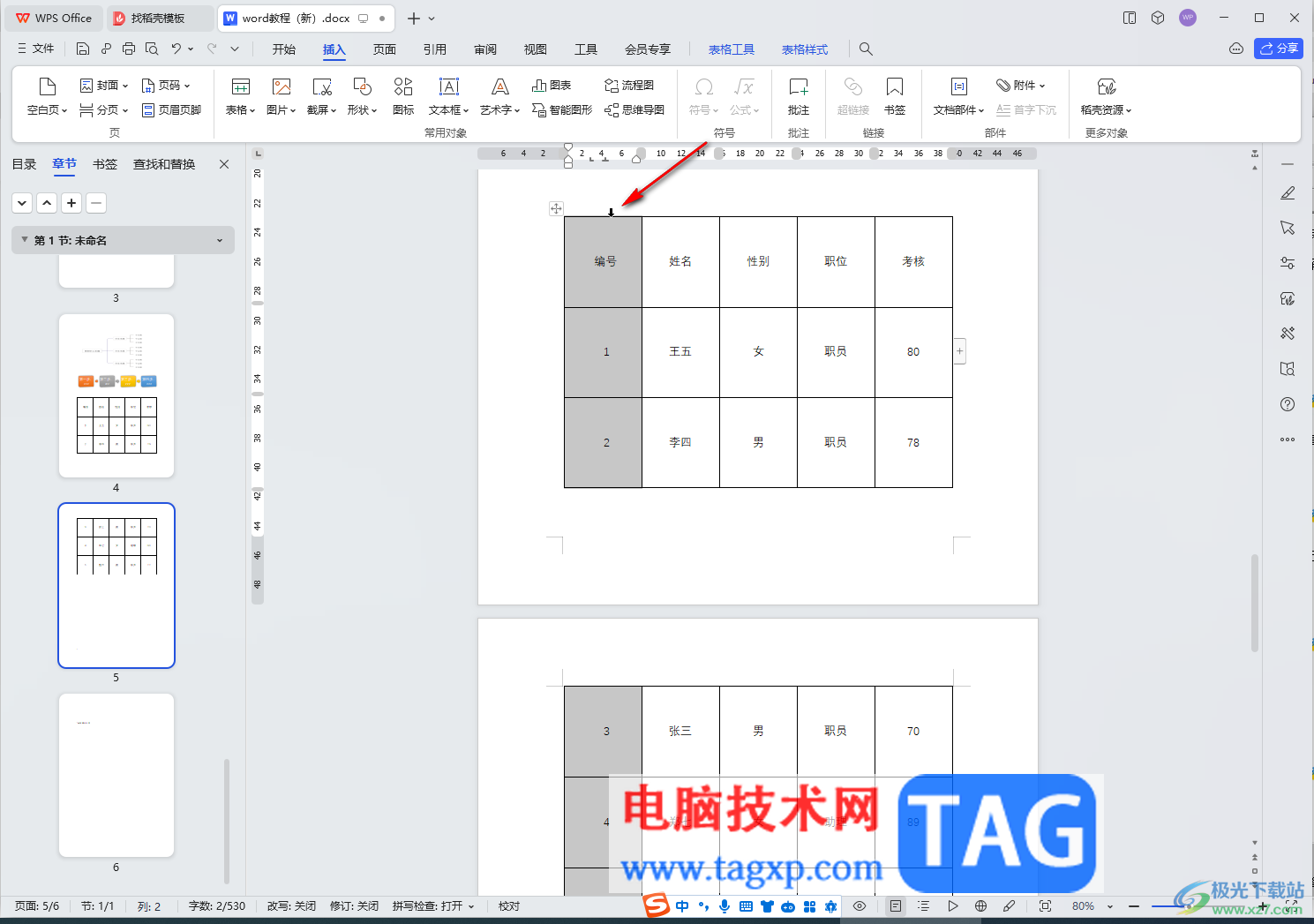
第三步:如果需要选中多列,可以按住Ctrl键的同时点击,就可以批量选中多列了;

第四步:如果选中某行,可以将鼠标悬停到该行左侧,看到鼠标变成如图所示的指向右上方的空心白色箭头时,点击一下就可以选中该列了,按住Ctrl键的同时点击多行可以批量选中(鼠标需要尽量离表格近一点—);

第五步:选中行或者列后,可以批量调整想要的格式。
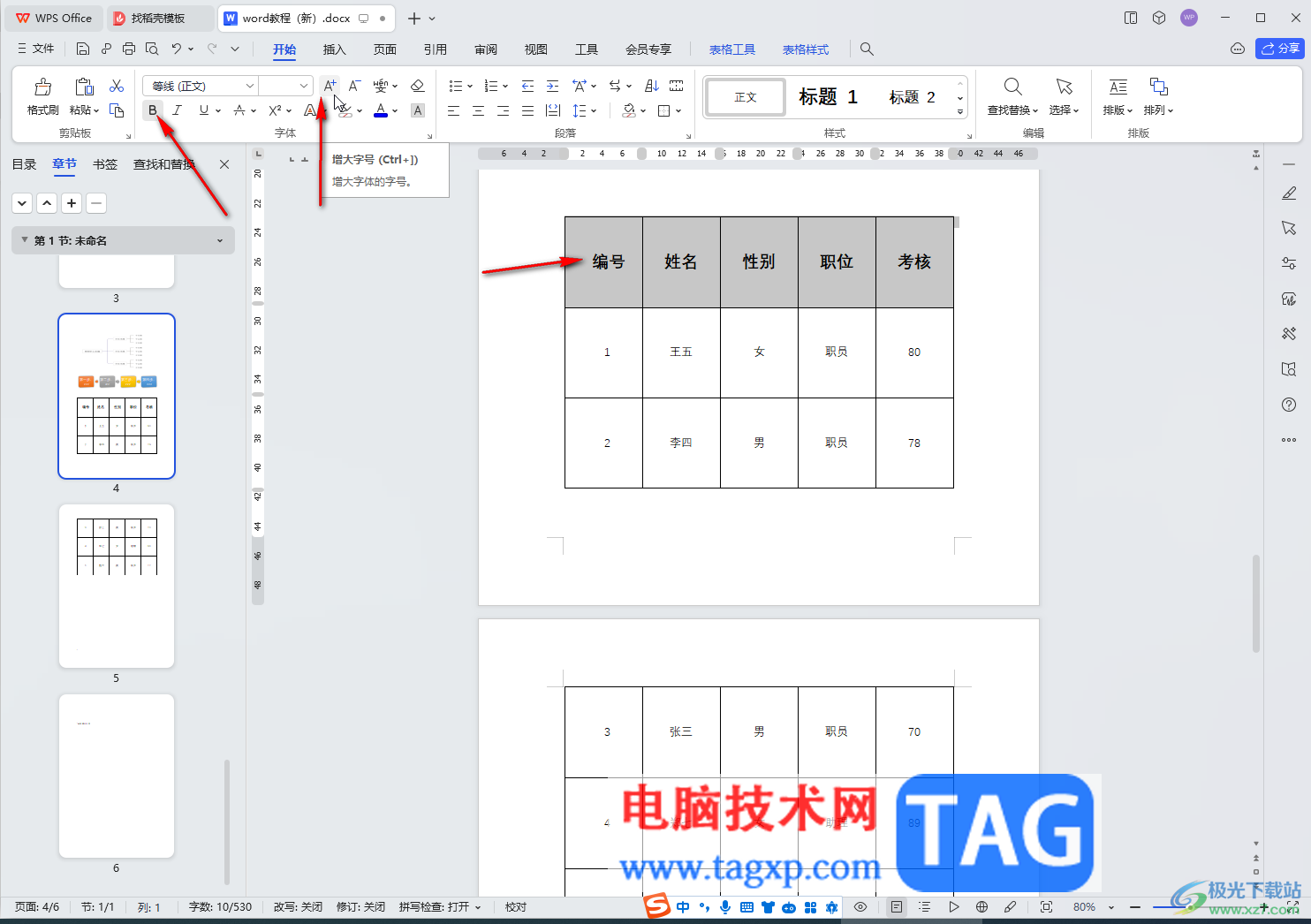
以上就是电脑版WPS文档中快速选中一行或者一列的方法教程的全部内容了。以上步骤操作起来都是非常简单的,小伙伴们可以打开自己的软件后一起动手操作起来。